Syncthing是一个开源的同步工具,支持多版本控制,同时支持Windows、Mac OS X、Linux等客户端,和Resilio有点类似

1、Windows客户端的安装
到Syncthing官方 https://syncthing.net/ 找到Windows下载连接进行下载,或者 64位直接下载 32位直接下载

下载完成后是一个绿色的压缩包,直接解压到某一个目录就好了,目录下 SyncTrayzor.exe 是主程序,直接双击打开

注意: 这里先打开一次客户端,然后再退出,找到程序 data 目录 下的 syncthing文件夹,将这个文件夹备份,别问为什么,以后你会知道的~
新版的Windows客户端自带了控制台,启动没有提示错误后,可以直接在客户端或者浏览器打开 http://localhost:8384/ ,就可以看见控制界面了。

Windows客户端就这样安装完成了~
2、Centos安装Syncthing
在Linux下安装 Syncthing 也非常简单
1、下载 Syncthing Linux 版
同样的,到官网或者 64位直接下载
### 下载客户端
wget https://github.com/syncthing/syncthing/releases/download/v0.14.50/syncthing-linux-amd64-v0.14.50.tar.gz
### 解压
tar -zxvf syncthing-linux-386-v0.14.50.tar.gz
### 进入目录
cd syncthing-linux-386-v0.14.50
Syncthing文件结构如图

这里建议新建一个用户运行 Syncthing,不要直接以 root 运行,不然后面更改同步文件和配置比较麻烦
2、运行一次
在新建Syncthing用户完成后,先运行一次
###执行
./syncthing
结果如下,出现 INFO: Detected 0 NAT services 代表启动成功!
[monitor] 02:00:00 INFO: Starting syncthing
[P5YOO] 02:00:00 INFO: syncthing v0.14.51-rc.4 "Dysprosium Dragonfly" (go1.11 linux-amd64) teamcity@build.syncthing.net 2018-09-24 12:50:31 UTC
[P5YOO] 02:00:00 INFO: My ID: P5YOODR-LC3YV4P-VCCY72K-N4N4QN4-OJRVVVK-EOTRQ6N-2RET2MD-G6STIQB
[P5YOO] 02:00:01 INFO: Single thread SHA256 performance is 212 MB/s using minio/sha256-simd (164 MB/s using crypto/sha256).
[P5YOO] 02:00:02 INFO: Hashing performance is 179.21 MB/s
[P5YOO] 02:00:02 INFO: Starting deadlock detector with 20m0s timeout
[P5YOO] 02:00:02 INFO: Overall send rate is unlimited, receive rate is unlimited
[P5YOO] 02:00:02 INFO: Rate limits do not apply to LAN connections
[P5YOO] 02:00:02 INFO: TCP listener ([::]:22000) starting
[P5YOO] 02:00:02 INFO: Relay listener (dynamic+https://relays.syncthing.net/endpoint) starting
[P5YOO] 02:00:02 INFO: GUI and API listening on [::]:8384
[P5YOO] 02:00:02 INFO: Access the GUI via the following URL: http://127.0.0.1:8384/
[P5YOO] 02:00:02 INFO: Device PUVWWUR-OXCSA2T-MTJQ7GE-22JSTBZ-TYKI6B5-3M3SNC5-ALIOWEA-SLWWJAD is "MyMoPC" at [dynamic]
[P5YOO] 02:00:02 INFO: Device P5YOODR-LC3YV4P-VCCY72K-N4N4QN4-OJRVVVK-EOTRQ6N-2RET2MD-G6STIQB is "a" at [dynamic]
[P5YOO] 02:00:02 INFO: Anonymous usage reporting is always enabled for candidate releases.
[P5YOO] 02:00:02 INFO: Automatic upgrade is always enabled for candidate releases.
[P5YOO] 02:00:02 WARNING: Syncthing should not run as a privileged or system user. Please consider using a normal user account.
[P5YOO] 02:00:12 INFO: Detected 0 NAT services
3、进行配置
再输入 Ctrl + C 退出 Syncthing,因为在默认的情况下Syncthing是只能本机访问的,所以这里要修改一下配置文件
我新建的用户名就是 Syncthing ,所以配置文件的位置就是 /home/syncthing/.config/syncthing/config.xml,(这个看个人选择的位置)
vi /home/syncthing/.config/syncthing/config.xml
找到以下位置,将 127.0.0.1:8384 改位 0.0.0.0:8384

4、开放端口
Syncthing默认监听以下几个端口
- 22000 (TCP)
- 8384 (TCP)
- 21027 (UDP)
- 44647 (UDP)
- 37269 (UDP)
这里我是个人使用,所以只开放 22000 (TCP) 与 8384 (TCP)
端口说明:
- 8384 是Web访问控制端口
- 22000 是节点访问端口
5、运行 Syncthing
再次输入
###执行
./syncthing
在浏览器输入 http://服务器IP:8384 进行访问。
此时会有安全提示,然后在 浏览器左上角点击 操作-设置-图形用户界面 ,添加用户名和密码


此时Linux端就算安装完成了,接下来如何进行同步。
3、服务器与本机之间的同步
1、在服务端
浏览器标签上,操作-显示ID 找到 ID (这个ID是唯一的,但是重装会进行变动)

2、在PC客户端
客户端上右下角,找到 添加远程设备

设备 ID 填写成 第一步获取到的id ,设备名 类似与备注

3、进行高级配置(选填)
这一步看个人需求,如果是私人用,不想加入公共的节点,那么就点击高级 找到 地址列表 将 dynamic 填写为 tcp://服务器ip:22000
4、服务端进行确认
上面进行保存后,在服务端就会有 新设备请求
点击添加设备

5、进行同步
Pc端找到添加文件夹

文件夹标签: 类似于备注
文件夹 ID: 这就不用说了吧
文件夹路径: 这个路径就是待同步的文件夹
最后,把需要同步的给哪些设备勾上
点击保存后等待本地扫描完成,在服务端浏览器能看到如下提示(需要一定时间)

点击 添加-保存

等待一会,到达扫描时间就能看到双方在进行同步了。

6、其他闲话
在 设置-连接 选项中有如下选项
如果不需要p2p进行分享,也就是不需要进行中转,那么可以将启用 NAT遍历 和 全球发现 进行关闭
但是在服务端与客户端之间,有一方的ip必须是公网

其他的什么版本控制请自行发觉哦~
 安装 Syncthing 教程,搭建自己的数据同步网盘
安装 Syncthing 教程,搭建自己的数据同步网盘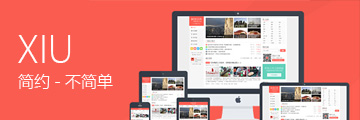


这是评论测试
飞歌导航东方红烦得很
这是新的一条评论
未来一年,中国的移动支付市场会是什么样?